如何安装台式电脑的无线网卡(详细步骤让你轻松实现无线网络连接)
随着无线网络的普及,越来越多的人开始将台式电脑也连接到无线网络中。无线网卡的安装是实现这一目标的第一步。本文将详细介绍如何安装台式电脑的无线网卡,并提供15个步骤以帮助你顺利完成安装。
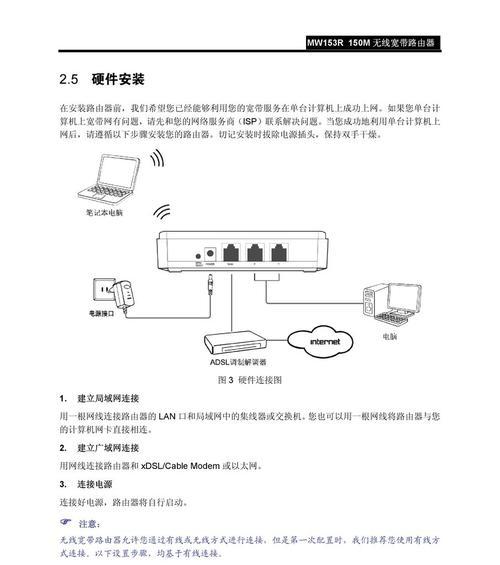
一、准备工作:确认硬件和软件要求
在开始安装无线网卡之前,首先需要确认你的电脑是否符合硬件和软件要求。确保你的电脑拥有可用的PCIe插槽或USB接口,并且操作系统支持无线网卡。
二、选择适合的无线网卡
根据自己的需求和预算,选择适合的无线网卡型号。可以参考专业评测或咨询专业人士来确定最适合你的需求的无线网卡。

三、关闭电脑并断开电源
在安装无线网卡之前,务必关闭电脑,并拔掉电源插头。这是为了避免在安装过程中出现电流冲击和损坏电脑的风险。
四、打开电脑机箱
使用螺丝刀打开电脑机箱。请注意,具体的操作方式可能因电脑品牌和型号而有所不同,请参考相关的使用手册或向专业人士寻求帮助。
五、寻找适合的插槽或接口
在打开机箱后,寻找一个适合安装无线网卡的插槽或接口。如果你选择的是PCIe无线网卡,那么应该在主板上找到一个空闲的PCIe插槽。如果选择的是USB无线网卡,可以直接插入USB接口。
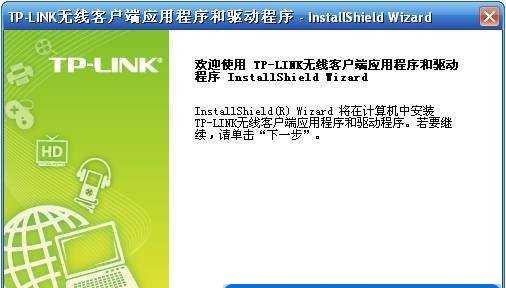
六、安装无线网卡
将选好的无线网卡小心地插入选定的插槽或接口中,并确保牢固连接。
七、重新关闭机箱
安装完成后,重新关闭电脑机箱,确保机箱盖紧固。
八、重新接通电源并开启电脑
将电源插头重新插入电源插座,并开启电脑。等待操作系统加载完成。
九、安装无线网卡驱动程序
一般情况下,操作系统无法自动识别并安装新安装的无线网卡。需要插入无线网卡随附的驱动光盘或下载最新的驱动程序,并按照提示进行安装。
十、配置无线网络连接
安装完成驱动程序后,打开电脑的无线网络设置界面,搜索附近的无线网络。选择你要连接的无线网络,并输入密码进行连接。
十一、测试无线网络连接
确认无线网卡已成功安装并配置后,通过浏览器等应用程序测试你的无线网络连接,确保连接正常并能够正常上网。
十二、优化无线网络信号
如果你发现无线网络信号不稳定或信号弱,可以采取一些优化措施来改善信号。例如,调整路由器位置、增加信号放大器、更换天线等。
十三、更新无线网卡驱动程序
定期更新无线网卡驱动程序可以提高无线网络连接的稳定性和性能。可以通过官方网站或相关软件进行驱动程序的更新。
十四、保持网络安全
在使用无线网络时,确保采取适当的安全措施,例如设置强密码、启用防火墙等,以保护你的网络免受未授权访问和攻击。
十五、
通过本文提供的详细步骤,你应该能够轻松地安装台式电脑的无线网卡,并顺利实现无线网络连接。记住,安装过程中要小心操作,确保电脑和无线网卡的安全。在使用无线网络时,要保持网络安全,定期维护和更新无线网卡驱动程序。













